硬盘作为电脑中最重要的存储设备之一,承载着我们的各种数据——从个人文档到重要的工作文件,甚至是系统操作和应用程序。然而,硬盘也有可能因各种原因出现故障,导致无法正常启动或读取数据。本文将教你如何在硬盘损坏的情况下将数据恢复出来,赶紧学起来!

一、硬盘故障类型及其表现
硬盘故障有很多种,不同类型的故障会导致不同的症状。理解硬盘故障的类型,可以帮助你选择合适的数据恢复方法。
1、物理故障
物理故障通常是硬盘内部硬件损坏所引起的,例如磁头损坏、马达故障、或电路板故障。物理损坏的硬盘无法正常读取数据,通常表现为以下症状:
启动时硬盘无法被识别。
听到硬盘内有异响,如“滴答”声。
系统无法正常启动,操作系统无法识别硬盘。
数据读取时发生错误。

2、逻辑故障
逻辑故障则是指硬盘本身没有物理损坏,但由于文件系统损坏、分区丢失、操作不当或病毒感染等原因,导致硬盘无法正常读取数据。常见的逻辑故障症状包括:
硬盘在电脑中仍能被识别,但无法访问文件。
文件或分区丢失,显示为“未格式化”。
存储在硬盘上的文件无法打开,出现“文件损坏”提示。
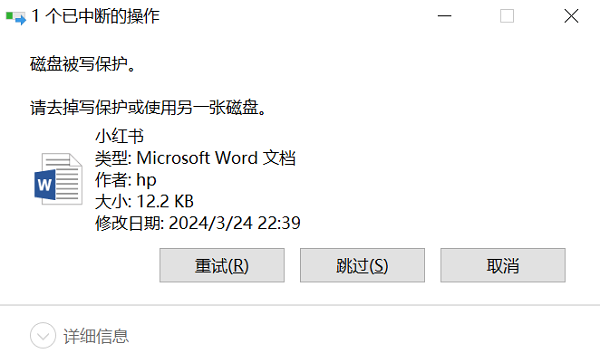
3、连接问题
有时,硬盘故障并非由于硬盘本身,而是由于连接线、USB端口、电源问题等引起的。此类问题通常表现为:
硬盘无法正常启动。
电脑无法识别硬盘,但没有显示物理故障的迹象。
二、数据恢复的基本步骤
硬盘损坏时,最重要的任务是尝试恢复丢失的数据。不同类型的故障,采取的恢复方式也不同。
1、检查硬盘连接
首先,检查硬盘的连接是否正常。特别是在出现硬盘无法被识别或读取时,排除连接问题是非常重要的。
检查硬盘电缆是否松动或损坏,确保连接端口没有问题。
如果是外接硬盘,尝试更换USB端口或更换连接线;如果是内置硬盘,检查数据线和电源线是否牢固连接。

尝试将硬盘连接到另一台电脑,以排除电脑或操作系统的问题。
2、使用数据救星
如果硬盘在操作系统中仍被识别,但无法访问其中的数据,或者文件丢失、格式化后无法读取,可以使用数据救星进行修复。数据救星是一款强大的数据恢复软件,可以帮助用户从坏掉的硬盘中恢复丢失的文件。它支持各种类型的硬盘,包括机械硬盘、固态硬盘、USB闪存盘等。
下载并安装最新版本的数据救星,并按照提示完成安装过程。

 好评率97%
好评率97%  下载次数:4635948
下载次数:4635948 打开数据救星,在主界面中选择需要恢复数据的硬盘,软件将自动进行扫描。
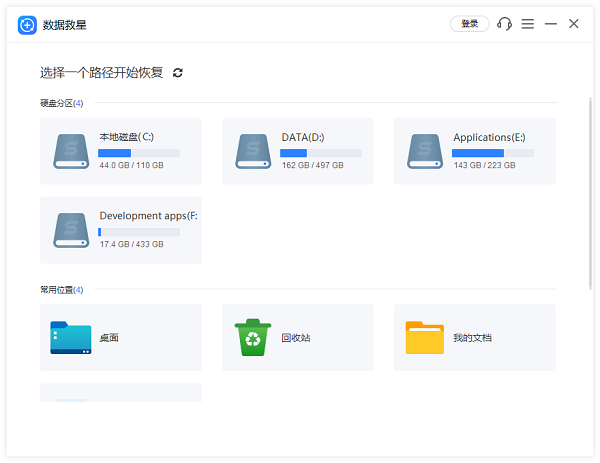
扫描完成后,软件会显示出所有可恢复的文件列表。你可以通过文件类型预览这些文件,并选择你需要恢复的数据。
选择需要恢复的文件后,点击“恢复”按钮,指定一个新的存储位置,将数据恢复到健康的硬盘或U盘中。
最后点击打开恢复目录即可找回丢失的数据文件。
3、使用系统自带的工具进行修复
如果是因为文件系统损坏或分区丢失导致的数据无法访问,Windows系统本身提供了一些工具来尝试修复。
打开“此电脑”,右键点击无法访问的硬盘驱动器,选择“属性”。
在弹出的窗口中,选择“工具”选项卡,点击“检查”按钮,系统会扫描并尝试修复磁盘错误。
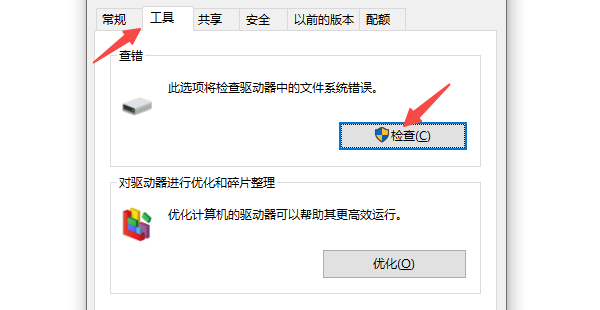
完成后,重新启动电脑,并检查硬盘是否恢复正常。
注意,这种方法通常仅适用于逻辑故障,若硬盘存在物理损坏,则无效。
以上就是硬盘坏了怎么把数据弄出来的方法。希望对大家有所帮助。如果遇到网卡、显卡、蓝牙、声卡等驱动的相关问题都可以下载“驱动人生”进行检测修复,同时驱动人生支持驱动下载、驱动安装、驱动备份等等,可以灵活的安装驱动。

 好评率97%
好评率97%  下载次数:4466503
下载次数:4466503 


